Πώς να προσαρμόσετε τις επιλογές του μενού Kodi (Αλλαγή του τρόπου εμφάνισης του μενού)
Αναρωτηθήκατε ποτέ αν θα μπορούσατε να προσαρμόσετε το μενού Kodiεπιλογές; Το Kodi είναι ένα μεγάλο λογισμικό media player που μπορεί να παίξει σχεδόν οποιοδήποτε είδος περιεχομένου. Αυτή η ευελιξία εμφανίζεται στο κύριο μενού του Kodi, το οποίο, από προεπιλογή, έχει έντεκα στοιχεία.

Αλλά το γεγονός είναι ότι πολλοί από εμάς δεν θα χρησιμοποιήσουν ποτέμερικοί από αυτούς. Για παράδειγμα, τα στοιχεία της τηλεόρασης και του ραδιοφώνου λειτουργούν μόνο εάν έχετε ένα δέκτη συνδεδεμένο στη συσκευή σας. Και πραγματικά, ποιος χρησιμοποιεί το Kodi για να πάρει τις καιρικές προβλέψεις; (Ενημερώστε μας στα σχόλια!)
Στο σημερινό άρθρο, θα σας δείξουμε πώς μπορείτεπροσαρμόστε τις επιλογές του μενού Kodi σύμφωνα με τις προτιμήσεις σας. Θα εξετάσουμε πρώτα πώς μπορούμε να ενεργοποιήσουμε και να απενεργοποιήσουμε τις διάφορες επιλογές του κύριου μενού. Στη συνέχεια, θα δούμε πώς μπορούμε να αλλάξουμε το φόντο, το χρωματικό σχήμα και τις γραμματοσειρές.
Αποκλειστική προσφορά: Εξοικονομήστε 49%. Δοκιμάστε ExpressVPN χωρίς κινδύνους!
Αποκτήστε το # 1 Rated VPN
Εγγύηση επιστροφής χρημάτων 30 ημερών
Πώς να αποκτήσετε ένα ΔΩΡΕΑΝ VPN για 30 ημέρες
Εάν χρειάζεστε ένα VPN για λίγο, όταν ταξιδεύετε για παράδειγμα, μπορείτε να πάρετε το κορυφαίο VPN μας δωρεάν. Το ExpressVPN περιλαμβάνει εγγύηση επιστροφής χρημάτων 30 ημερών. Θα πρέπει να πληρώσετε για τη συνδρομή, αυτό είναι γεγονός, αλλά το επιτρέπει πλήρη πρόσβαση για 30 ημέρες και στη συνέχεια να ακυρώσετε για πλήρη επιστροφή χρημάτων. Η πολιτική τους για την ακύρωση των ερωτήσεων δεν ανταποκρίνεται στο όνομά τους.
Για καλύτερη προστασία απορρήτου κατά τη χρήση του Kodi, χρησιμοποιήστε ένα VPN
Ο πάροχος Διαδικτύου μπορεί να σας παρακολουθείγια να διασφαλίσετε ότι δεν παραβιάζετε τους όρους και τις προϋποθέσεις τους. Αν υποψιάζονται ότι το κάνετε, ενδέχεται να αντιδράσουν, περιορίζοντας την ταχύτητά σας, στέλνοντας ειδοποιήσεις παραβίασης πνευματικών δικαιωμάτων ή ακόμα και διακόπτοντας την υπηρεσία σας. Για να αποφύγετε τέτοιες ενοχλήσεις, συνιστούμε να χρησιμοποιείτε ένα VPN κάθε φορά που χρησιμοποιείτε το Kodi ή streaming media. Ένα VPN κρυπτογραφεί όλα τα δεδομένα μέσα και έξω από τον υπολογιστή σας χρησιμοποιώντας ισχυρούς αλγόριθμους, ώστε να μην μπορεί να διαβαστεί από κανέναν - ούτε καν τον ISP σας που δεν θα δει πού πηγαίνετε ή τι κάνετε online. Ως μπόνους, ένα VPN θα σας επιτρέψει να αποκτήσετε πρόσβαση σε περιεχόμενο που έχει αποκλεισθεί με γεωγραφικό αποκλεισμό με την πλαστογράφηση της τοποθεσίας σας.
Το καλύτερο VPN για το Kodi - IPVanish

Στο addictivetips.com, δοκιμάσαμε πολλά VPN σύμφωνα με τα κριτήρια μας και αυτό που προτείνουμε στους χρήστες του Kodi IPVanish. Με εκατοντάδες εξυπηρετητές παγκοσμίως, χωρίς ταχύτητατο IPVanish αποδίδει εντυπωσιακή απόδοση και αξία. Το IPVanish προσφέρει εξαιρετική απόδοση και μεγάλη αξία.
Η IPVanish προσφέρει εγγύηση επιστροφής χρημάτων 7 ημερών, πράγμα που σημαίνει ότι έχετε μια εβδομάδα για να τη δοκιμάσετε χωρίς κινδύνους. Παρακαλούμε να σημειώσετε ότι Οι εθισμένοι αναγνώστες συμβουλών μπορούν να σώσουν ένα τεράστιο 60% εδώ στο ετήσιο σχέδιο IPVanish, λαμβάνοντας τη μηνιαία τιμή κάτω μόνο σε $ 4,87 / mo.
Τι υπάρχει στο Κύριο Μενού του Kodi
Υπάρχουν διάφοροι τρόποι με τους οποίους το Kodi μπορεί να παίξει περιεχόμενο. Κατ 'αρχάς, το Kodi μπορεί να αναπαράγει αρχεία πολυμέσων τα οποία είτε αποθηκεύονται τοπικά είτε σε κάποιο αποθηκευτικό χώρο που είναι συνδεδεμένο με το δίκτυο. Αυτά τα αρχεία πολυμέσων μπορούν να ευρετηριαστούν στη βάση δεδομένων Kodi για ευκολότερη πρόσβαση. Ένα άλλο πλεονέκτημα της ευρετηρίασης του τοπικού περιεχομένου είναι ότι το Kodi θα μπορεί να τραβά τα μεταδεδομένα για κάθε τίτλο από το Διαδίκτυο και να εμφανίζει πράγματα όπως περιλήψεις, βαθμολογίες, τίτλους επεισοδίων τηλεοπτικών εκπομπών, λίστα εκπομπών κλπ.
Ένας άλλος τρόπος με τον οποίο η Kodi μπορεί να παίξει περιεχόμενο είναι με τη χρήσηπρόσθετα. Τα πρόσθετα είναι επεκτάσεις που προσθέτουν κάποια λειτουργικότητα στο Kodi. Για τους περισσότερους ανθρώπους, τα πρόσθετα είναι η κύρια πηγή περιεχομένου στο Kodi και δεν το χρησιμοποιούν ούτε καν για την αναπαραγωγή τοπικών αρχείων.

Επιστροφή στο κύριο μενού, Κινηματογράφος θα σας δώσει πρόσβαση στην ενότητα Ταινίες της βάσης δεδομένων Kodi, όπου θα βρείτε όλα τα αρχεία ταινιών που έχετε. Τηλεοπτικές εκπομπές, ΜΟΥΣΙΚΗ και Μουσικά βίντεο είναι παρόμοια με τις ταινίες μόνο με διαφορετική κατηγορία περιεχομένου.
τηλεόραση και Ραδιόφωνο σχετίζονται με την ικανότητα του Kodi να παίζει, να καταγράφει και να αναπαράγει ζωντανές τηλεοπτικές και ραδιοφωνικές εκπομπές, εφόσον διαθέτει το κατάλληλο υλικό. Εικόνες χρησιμοποιείται για την προβολή εικόνων είτε αποθηκευμένων τοπικά είτε σε ορισμένες συσκευές αποθήκευσης δικτύου. Ομοίως, Βίντεο χρησιμοποιείται για την αναπαραγωγή αρχείων βίντεο από τοπικές ή απομακρυσμένες τοποθεσίες χωρίς τη χρήση της βάσης δεδομένων Kodi. Αγαπημένα είναι όπου θα βρείτε οποιοδήποτε περιεχόμενο που έχετε επισημάνει ως αγαπημένο σε όλο το Kodi και, τέλος, Καιρός μπορεί να χρησιμοποιηθεί για να πάρει τις προβλέψεις καιρού.
Κατάργηση ανεπιθύμητων στοιχείων από το κύριο μενού
Ο πρώτος τρόπος με τον οποίο μπορείτε να αρχίσετε να προσαρμόζετε το Kodi σύμφωνα με τις προτιμήσεις σας είναι να αφαιρέσετε οποιαδήποτε στοιχεία του κύριου μενού που δεν χρησιμοποιείτε. Σε μια νέα εγκατάσταση Kodi, αυτό είναι πολύ εύκολο. Ολα εκτός Εικόνες και Βίντεο έχετε την επιλογή να καταργήσετε το στοιχείο από το μενού.

Απλά κάντε κλικ στο κουμπί και η επιλογή μενού εξαφανίζεται αμέσως.
Αλλά τι γίνεται με το Εικόνες και Βίντεο τμήματα; Τι γίνεται αν θέλετε να τα αφαιρέσετε επίσης; Και τι γίνεται αν αλλάξετε γνώμη ή κάνατε λάθος και θέλετε ένα τμήμα να εμφανιστεί ξανά; Μην ανησυχείτε, αυτό είναι εξίσου εύκολο.
Από το αρχική οθόνη, κάντε κλικ στο Σύνθεση εικόνισμα. Είναι η μικρή ταχύτητα στο πάνω αριστερό μέρος της οθόνης. Στη συνέχεια, κάντε κλικ στο κουμπί Ρυθμίσεις δέρματος και, στο αριστερό παράθυρο, κάντε κλικ στο κουμπί Κυρίως μενού αντικειμένων.

Θα δείτε όλα τα έντεκα αντικείμενα με έναν διακόπτη εναλλαγής στα δεξιά. Μπορείτε να ενεργοποιήσετε ή να απενεργοποιήσετε απλά οποιοδήποτε στοιχείο σύμφωνα με τις προτιμήσεις σας. Αλλά μπορείτε να κάνετε περισσότερα από εκεί. Για Κινηματογράφος, Τηλεοπτικές εκπομπές και ΜΟΥΣΙΚΗ, μπορείτε επίσης να επεξεργαστείτε τις κατηγορίες. Σας προτείνουμε να μείνετε μακριά από αυτό καθώς είναι προχωρημένες ρυθμίσεις και τα λάθη θα μπορούσαν να κάνουν τη βιβλιοθήκη σας πολύ λιγότερο ευχάριστη στη χρήση.
Τώρα που έχουμε μόνο ό, τι θέλουμε στο κεντρικό μενού Kodi, ας δούμε τι μπορεί να γίνει για να αλλάξει ο τρόπος που φαίνεται. Πρώτον, θα αντιμετωπίσουμε τα υπόβαθρα. Ενώ είμαστε ακόμα στο Ρυθμίσεις δέρματος κάντε κλικ στο κουμπί Έργα τέχνης στο αριστερό παράθυρο. Υπάρχουν πολλές επιλογές για το φόντο που θα εμφανίζονται σε ολόκληρο το Kodi. Πατώντας επανειλημμένα Επιλέξτε πρότυπο φόντου, μπορείτε να περιηγηθείτε στα διάφορα διαθέσιμα μοτίβα.

Fanart πακέτα
Κάτω από την επιλογή μοτίβων φόντου υπάρχουν τρεις επιλογές πακέτων fanart για διαφορετικές ενότητες. Έχετε την επιλογή να ορίσετε το δέρμα, ο Καιρός, ή το genart fanart.
Όταν προσπαθείτε πρώτα να επιλέξετε κάποιο πακέτο fanart, θα σας ζητηθεί να κάνετε λήψη του Image Resource Select Addon. Απλά κάντε κλικ Ναί για να το κατεβάσετε και να το εγκαταστήσετε.
Την επόμενη φορά που θα το κάνετε κλικ, θα δείτε το κουτί επιλογής fanart. Θα είναι άδειο. Κάντε κλικ Πάρετε περισσότερα…

Αυτό θα σας οδηγήσει σε μια μακρά λίστα με εικόνες, φόντο, fanart. Κάντε κλικ σε οποιοδήποτε για να το επιλέξετε, στη συνέχεια κάντε κλικ στο Κουμπί εγκατάστασης για να το εγκαταστήσετε.

Πίσω στο Κουτί επιλογής ανεμιστήρων, επιλέξτε το fanart που θέλετε να εφαρμόσετε. Προσωπικά, δεν είμαι μεγάλος οπαδός του, αλλά ίσως να θέλετε να δοκιμάσετε και να δείτε αν είναι για σας. Μη φοβάστε να πειραματιστείτε, δεν μπορείτε να σπάσετε τίποτα.
Αλλαγή του Χρώματος
Υπάρχει κάτι πολύ γαλάζιο για τον χρήστη του Kodiδιεπαφή. Και αν το μπλε είναι ένα χρώμα που δεν σας αρέσει ιδιαίτερα, είναι ωραίο να ξέρετε ότι έχετε τη δυνατότητα να το αλλάξετε σε κάτι που προτιμάτε. Δείτε πώς γίνεται αυτό.
Από το αρχική οθόνη, κάντε κλικ στο Ρυθμίσεις συστήματος για άλλη μια φορά. Θυμάμαι? Είναι το μικρό εργαλείο. Στη συνέχεια, κάντε κλικ στο κουμπί Ρυθμίσεις διεπαφής. Από το Οθόνη ρυθμίσεων διασύνδεσης, σιγουρευτείτε Δέρμα επιλέγεται στο αριστερό παράθυρο.

Κάντε κλικ Χρώμα για να εμφανιστεί το πλαίσιο επιλογής χρώματος.

Από εκεί, μπορείτε να επιλέξετε οποιοδήποτε από τα δεκατρία διαθέσιμα χρώματα. Μπορείτε να κρίνετε ποιο χρώμα ταιριάζει καλύτερα στις προτιμήσεις σας!
Αλλαγή γραμματοσειρών
Μια άλλη προσαρμογή που μπορείτε εύκολα να κάνετε στοΤο κύριο μενού Kodi αλλάζει τη γραμματοσειρά εμφάνισης. Υπάρχουν μόνο δύο επιλογές γραμματοσειρών - και μοιάζουν αρκετά - αλλά μπορείτε να βρείτε ένα ακόμα ελκυστικό. Και είναι εύκολο να το κάνετε γιατί να μην το δοκιμάσετε;
Οι γραμματοσειρές αλλάζουν από την ίδια Δέρμα τμήμα του Ρυθμίσεις διεπαφής όπου αλλάξαμε το χρώμα. Αντί να κάνουμε κλικ στο χρώμα, αυτή τη φορά θα κάνουμε κλικ Γραμματοσειρές. Θα ανοίξει την οθόνη επιλογής γραμματοσειράς.

Δοκιμάστε τους και τους δύο, δείτε ποιο προτιμάτε και κρατήστε το.
Άλλοι τρόποι προσαρμογής του Kodi
Αυτό που έχουμε δει μέχρι στιγμής είναι μόνο προσαρμογές που επιτρέπει το προεπιλεγμένο δέρμα Kodi. Υπάρχουν μερικοί άλλοι τρόποι με τους οποίους μπορείτε να προσαρμόσετε το κύριο μενού Kodi.
Χρησιμοποιώντας Skiny
Ένας από τους καλύτερους τρόπους για την περαιτέρω προσαρμογή του Kodiκύριο μενού είναι να χρησιμοποιήσετε ένα δέρμα που προσφέρει περισσότερες επιλογές προσαρμογής. Αλλά τι εάν σας αρέσει η γενική εμφάνιση και αίσθηση του προεπιλεγμένου δέρματος, που ονομάζεται Estuary; Λοιπόν, τα καλά νέα είναι ότι η εκδοχή του δέρματος φαίνεται ότι βασίζεται στην Esturay και έχει πολλά πιο προσαρμόσιμα χαρακτηριστικά. Μπορεί να θέλετε να δοκιμάσετε. Δείτε πώς μπορείτε να το εγκαταστήσετε.
Εγκαθιστώντας το δέρμα Mods Estuary
Πρώτα, κατεβάστε το Αποθήκη Guilouz zip αρχείο στον υπολογιστή σας. Μπορείτε να το βρείτε στο Github στη διεύθυνση https://github.com/Guilouz/repository.gu...-1.0.3.zip
Στη συνέχεια, αντιγράψτε το ληφθέν αρχείο σε έναν κατάλογο της συσκευής σας Kodi. Μπορείτε επίσης να τοποθετήσετε απλά το αρχείο zip σε ένα USB stick που εισάγετε στη συσκευή Kodi.
Τώρα από το Kodi αρχική οθόνη, Κάντε κλικ Πρόσθετα στο αριστερό παράθυρο και στη συνέχεια κάντε κλικ στο κουμπί Εικονίδιο πρόσθετου προγράμματος περιήγησης. Είναι αυτό που μοιάζει με ένα ανοιχτό πλαίσιο στο πάνω αριστερό μέρος.

Στη συνέχεια, από το πρόσθετο πρόγραμμα περιήγησης, κάντε κλικ στην επιλογή Εγκαταστήστε από αρχείο zip. Μεταβείτε στη θέση όπου βρίσκονται τα αρχεία που κατεβάσατε και κάντε κλικ σε αυτό. Το όνομα του αρχείου είναι repository.guilouz-1.0.3.zip

Περιμένετε λίγα λεπτά έως ότου ένα μήνυμα στην επάνω δεξιά γωνία της οθόνης σας επιβεβαιώσει την εγκατάσταση του αποθετηρίου του Guilouz.

Θα πρέπει να είστε ακόμα στην οθόνη προγράμματος περιήγησης πρόσθετου. Τώρα, κάντε κλικ Εγκαταστήστε από το χώρο αποθήκευσης. Επίλεξε το Αποθήκη Guilouz από τη λίστα, τότε Κοίτα και νιώσε, έπειτα Δέρμα. Τέλος, κάντε κλικ στο Εκβολές MOD (KODI 17) δέρμα για να το εγκαταστήσετε.

Μόλις εγκατασταθεί, θα ερωτηθείτε εάν θέλετε να μεταβείτε στο νέο δέρμα. Κάντε κλικ στο κουμπί Ναι.

Μόλις αλλάξει, θα ερωτηθείτε αν θέλετε να κρατήσετε το δέρμα. Κάντε κλικ Ναί πάλι.
Εάν επιστρέψετε στην αρχική οθόνη του Kodi, θα σας εντυπωσιαστεί από το πόσο διαφορετική είναι η εμφάνιση του δέρματος της εκβολής, σε σύγκριση με την προεπιλεγμένη.

Θα σας αφήσουμε να αποφασίσετε αν σας αρέσει ή όχι, αλλά για τώρα, ας δούμε πώς μπορούμε να τροποποιήσουμε το κύριο μενού με το δέρμα του Estuary Mod. Μετά από όλα, γι 'αυτό το εγκαταστήσαμε στην πρώτη θέση.
Τροποποίηση του Κύριου Μενού με το Δέρμα Mods Estuary
Κάντε κλικ στο Εικονίδιο Ρυθμίσεις. Φαίνεται ακόμα σαν μια μικρή ταχύτητα αλλά τώρα, είναι στο κάτω αριστερό μέρος της οθόνης. Στη συνέχεια, κάντε κλικ στο κουμπί Ρυθμίσεις δέρματος. Όπως μπορείτε να δείτε, υπάρχουν πολύ περισσότερες επιλογές από ό, τι με το προεπιλεγμένο δέρμα.

Συγουρεύομαι Αρχικό μενού επιλέγεται στα δεξιά του είδε και κάντε κλικ Προσαρμόστε το Κύριο μενού για να εισαγάγετε την οθόνη προσαρμογής.

Η αριστερή πλευρά εμφανίζει μια λίστα με όλα τα κύρια στοιχεία του μενού. Για να απενεργοποιήσετε ένα στοιχείο, επιλέξτε το και στη συνέχεια κάντε κλικ στο μείον εικονίδιο σημείου στην αριστερή άκρη, κάντε ξανά κλικ στο σύμβολο μείον για να την ενεργοποιήσετε. Αν θέλετε να διαγράψετε τελείως ένα αντικείμενο, κάντε κλικ στο εικονίδιο X στην άκρη αριστερά.
Προσθήκη ενός στοιχείου του κύριου μενού με το δέρμα της εκβολής
Τι γίνεται όμως αν θέλετε να προσθέσετε άλλα στοιχεία στο κύριο μενού; Ας υποθέσουμε ότι θέλουμε να προσθέσουμε έναν άμεσο σύνδεσμο στο πρόσθετο USTVNow;
Από την οθόνη προσαρμογής Κύριο μενού, κάντε κλικ στο plus εικονίδιο σημείου στα αριστερά. Τώρα, σιγουρευτείτε <Κανένα> επιλέγεται στα αριστερά της οθόνης και μετακινείται προς τα δεξιά και πατάει Επιλέξτε στοιχείο για μενού.

Αυτό θα ανοίξει το Επιλέξτε στοιχείο για μενού οθόνη. Όπως μπορείτε να δείτε υπάρχουν πολλές διαφορετικές κατηγορίες αντικειμένων που μπορείτε να προσθέσετε.

Αφού θέλουμε να προσθέσουμε ένα πρόσθετο στο κύριο μενού, θα κάνουμε κύλιση προς τα κάτω και θα κάνουμε κλικ Πρόσθετο. Στη συνέχεια, θα πατήσουμε Προσθήκη βίντεο καθώς αυτό θέλουμε να προσθέσουμε. Θα εμφανιστεί μια λίστα με όλα τα πρόσθετα βίντεο. Απλά κάντε κλικ σε αυτό που θέλετε να προσθέσετε στο κύριο μενού.
Τώρα, έχετε την επιλογή να προσθέσετε ένα στοιχείο που θα ξεκινήσει απλά το πρόσθετο ή ένα που θα ανοίξει άμεσα ένα από τα κύρια στοιχεία του μενού του. Απλά θέλουμε ένα στοιχείο που θα ξεκινήσει το πρόσθετο, ώστε να κάνουμε κλικ Δημιουργήστε εδώ το στοιχείο μενού.

Πίσω στην προηγούμενη οθόνη, μπορείτε να χρησιμοποιήσετε τα κουμπιά βέλους προς τα πάνω και προς τα κάτω στην άκρα δεξιά για να μετακινήσετε το νέο στοιχείο πάνω ή κάτω στο κύριο μενού. Εάν θέλετε, μπορείτε επίσης να κάνετε κλικ Ορίστε ετικέτα στο κύριο παράθυρο για να δώσετε στο μενού σας ένα νέο όνομα.

Επιστρέψτε στο κύριο μενού και θα δείτε ότι το νέο σας στοιχείο είναι εκεί.

Πόσο περίπου άλλα δέρματα;
Τα περισσότερα δέρματα προσφέρουν περισσότερες επιλογές προσαρμογής από το προεπιλεγμένο. Και το καθένα φέρνει μια κάπως διαφορετική εμφάνιση και αίσθηση στο Kodi. Εάν θέλετε να μάθετε περισσότερα σχετικά με τα δέρματα, διαβάστε το πρόσφατο άρθρο μας 5 καλύτερες επιδερμίδες Kodi - Πώς να αλλάξετε την εμφάνιση και την αίσθηση του Kodi σε λεπτά.
Χρησιμοποιώντας το Build
Ακριβώς όπως και τα δέρματα, τα κτίρια Kodi μπορούν επίσης να χρησιμοποιηθούνπροσαρμόστε την εμφάνιση και την αίσθηση του Kodi. Αλλά το Builds πάει πολύ περισσότερο από τα δέρματα. Μπορούν να περιλαμβάνουν όλα τα είδη σκέψεων όπως προεγκατεστημένα αποθετήρια και add-ons, αποκλειστικά θέματα και ρυθμίσεις tweaked. Μερικοί εστιάζουν σε συγκεκριμένες χρήσεις, όπως η παρακολούθηση ζωντανής τηλεόρασης, ταινιών ή αθλημάτων. Άλλοι στοχεύουν σε συγκεκριμένο υλικό. Πολλοί από αυτούς είναι ιδιαίτερα προσαρμόσιμοι.
Το άρθρο μας με το το καλύτερο Kodi χτίζει αυτό το έργο σαν γοητεία θα σας πει περισσότερα για τις κατασκευές σε γενικές γραμμές και ποιες είναι οι καλύτερες κατασκευές σήμερα. Είναι ένα must-read για όποιον θέλει να μάθει περισσότερα για τις κατασκευές.
συμπέρασμα
Υπάρχουν διάφοροι τρόποι με τους οποίους μπορείτε να αλλάξετε την προσαρμογήΕπιλογές μενού Kodi. Ορισμένες από αυτές απαιτούν μόνο λίγη δουλειά από την πλευρά σας. Άλλοι εμπλέκονται περισσότερο και θα απαιτήσουν την εγκατάσταση επιπλέον δερμάτων. Τα περισσότερα από αυτά είναι εξαιρετικά προσαρμόσιμα. Και για ακόμα μεγαλύτερη προσαρμογή, οι κατασκευές είναι μια άλλη λεωφόρος που ίσως θέλετε να εξερευνήσετε. Υπάρχει ακόμη ένας τρόπος για να το κάνετε αυτό με την επεξεργασία ορισμένων αρχείων .xml, αλλά δεν είναι κάτι που μπορούμε να πετύχουμε σε ένα σύντομο άρθρο.
Το Kodi είναι πολύ προσαρμόσιμο και έχουμε μόνογδαρμένο την επιφάνεια του τι μπορεί να γίνει. Εάν το μόνο που χρειάζεστε είναι να τροποποιήσετε το κύριο μενού, έχετε όλες τις πληροφορίες που χρειάζεστε. Και αν θέλετε να κάνετε περισσότερα, μια γρήγορη αναζήτηση στο Διαδίκτυο θα αποκαλύψει, το φορτίο των πληροφοριών σχετικά με το θέμα.
Προσπαθήσατε να προσαρμόσετε το μενού Kodi; Ποια μέθοδος χρησιμοποιήσατε; Τι προσπαθούσατε να τροποποιήσετε; Χρησιμοποιήστε τα παρακάτω σχόλια για να μοιραστείτε την εμπειρία σας μαζί μας.


































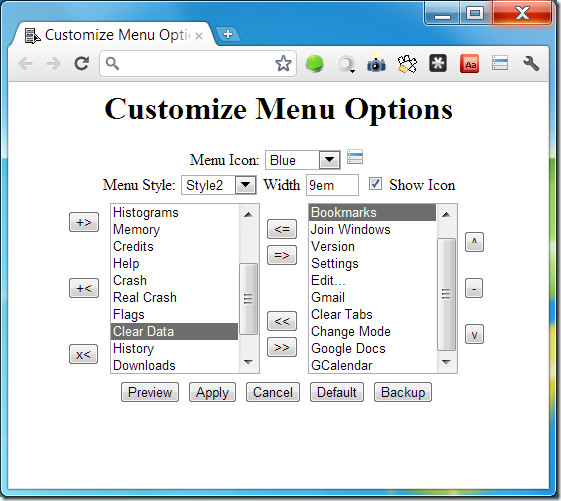
Σχόλια